文章目錄
![]() 編輯人員資料
編輯人員資料
![]() 相關文章
相關文章
如果您在啟動 Adobe Acrobat 或 Acrobat Reader 時,看到「Acrobat 無法載入其核心 DLL」錯誤訊息,表示程式所需的 DLL 檔案可能缺失、損毀或權限受限。
建議依序進行:修復安裝、停用「受保護模式」、確認安裝位置、重新安裝軟體。同時務必先備份重要 PDF 檔案與設定,並視需要使用資料救援工具 EaseUS Data Recovery Wizard。本文將完整解析原因、操作步驟、進階檢查與備份建議,幫助您徹底解決問題。
DLL(Dynamic Link Library)是 Windows 系統下的共享程式碼檔案,允許多個應用程式共用功能。例如,PDF 解析、列印、加密驗證等功能都可能透過 DLL 來執行。在 Acrobat 中,核心 DLL 是程式啟動時必須載入的重要檔案。如果缺失或損壞,程式就無法啟動,會跳出錯誤訊息。
Acrobat 無法載入其核心 DLL 錯誤發生的原因
當您執行 Acrobat 時,Windows 會把程式分成數個小功能模組(例如顯示、列印、解密、PDF 解析等),這些功能模組常以 .dll(動態連結程式庫)檔案存在。程式啟動時,主程式會要求系統「載入(load)」必需的 DLL 檔案,若其中某個檔案找不到、被破壞、或被系統封鎖(沒有權限)就會出錯,常見情況包括:
- 檔案遺失或損毀(像程式缺了一片重要電路板)
- 安裝在非本機磁碟或網路磁碟(系統讀取速度或權限會造成載入失敗)
- 系統權限或安全機制阻擋(例如 Adobe 的「受保護模式(sandbox)」有時會封鎖某些檔案的載入)
- 版本或位元(32/64-bit)不相容(程式與系統位元不一致導致呼叫失敗)
- 作業系統檔案損壞或磁碟有壞軌(系統層面導致無法讀取)
接下來本文將根據以上常見的 Acrobat 無法載入其核心 DLL 錯誤原因,詳細說明如何修復此錯誤。
如何修復 Acrobat 無法載入其核心 DLL 錯誤
您是否因為這個迫在眉睫的問題而無法啟動 Acrobat 或 Adobe Reader?如果是這樣,本文展示了 4 種載入 Acrobat 核心 DLL 檔案的獨特方法。但在進行修復之前,您必須先了解保障資料安全的重要性。若接下來要重裝或修復,有可能發生意外(設定或暫存被清除),先把重要 PDF 與註解匯出保存最安全。

現在,讓我們開始修復!
修復 1. 使用修復安裝修復 Acrobat 或 Adobe Reader
大多數安裝程式會提供「修復」功能,這個動作會檢查安裝資料夾內缺失或損壞的檔案並重新寫回正確版本。以下是修復 Adobe Reader 的步驟:
步驟 1.轉到「開始」->「控制台」->「程式和功能」。
步驟 2.選擇「Adobe Reader/Acrobat」並點選「變更」。
步驟 3.在彈出的安裝選項中選「修復」,依指示完成。
步驟 4.完成後重開機,再啟動 Acrobat 測試。
修復 2.暫時停用保護模式
Acrobat 的受保護模式是個安全沙盒,限制應用程式某些系統呼叫,防止惡意程式利用 Acrobat 執行危險操作。但此機制在某些系統或特定 DLL 的載入流程上會造成衝突(尤其是權限設定或外接驅動讀取時)。若是因為「沙盒」限制導致某個必要 DLL 被阻擋載入,暫時關閉後程式可以直接讀取該檔案。
步驟 1.開啟 Adobe Acrobat 或 Adobe Reader。
步驟 2.選擇「編輯」->「偏好設定」->「安全性(增強)」
步驟 3.取消勾選「啟動時啟用保護模式」,按「確定」。

步驟 4.關閉「Adobe」程式。再次啟動「Adobe Acrobat」或「Adobe Reader」檢查。
- 注意:
- 停用期間安全性降低,修復後請記得重新啟用。
修復 3. 檢查已安裝應用程式的位置與權限
首先您應該確保已在本機系統磁碟機上下載 Adobe Acrobat 或 Adobe Acrobat Reader。
安裝在本機(C:)的程式,比安裝在網路或外接磁碟更容易被系統正常載入。網路磁碟或映射驅動器會有延遲、權限或斷線問題,系統在啟動階段可能無法及時讀到 DLL,用戶帳號權限不足也會導致系統拒絕載入某些檔案。把程式安裝於本機且確認執行權限,能移除讀取路徑與權限造成的阻礙。

修復 4. 重新安裝 Adobe
有時安裝檔案嚴重破損或某些相依環境未正確建立,修復無法完全處理。完整卸載可清除錯誤檔案,包括修復 Acrobat 無法載入其核心 DLL 的問題,再用全新官方安裝包重裝即可,具體步驟如下:
步驟 1.轉到「開始」->「控制台」->「程式和功能」。
步驟 2.右鍵選擇「Adobe Reader 或 Acrobat」並「解除安裝」。
步驟 3.依照指示刪除 Adobe Reader 或 Acrobat。
步驟 4.下載 Adobe 官方最新版安裝程式(確保從 Adobe 官方網站下載)並安裝。
安裝完成後重啟電腦,再啟動 Acrobat 測試。
嘗試上述任何一個 Adobe Acrobat 修復工具將解決此問題。您覺得這些修復有幫助嗎?如果有,請在社交媒體上與您的朋友分享。
當 Acrobat 失敗時修復損壞的 PDF 檔案
PDF 檔案可能因多種原因而損壞。他們可能沒有充分下載,硬碟可能已經超出了其儲存容量,或者將檔案從一個裝置發送到另一個裝置可能有問題。如果故障是由下載引起的,請嘗試再次安裝檔案以檢查是否能解決問題。您想知道如何開啟損壞的 PDF 檔案嗎?
EaseUS Fixo 檔案修復是Acrobat 故障時修復損壞的 PDF 檔案的一站式軟體工具。這是最推薦的策略,因為它具有卓越的檔案修復功能,可讓您在復原期間修復無法開啟或損壞的檔案。
此一站式檔案修復軟體可協助使用者只需點擊幾下即可啟動損壞的 PDF 檔案和其他 MS Office 文件。此外,此有效的軟體還可以修復下載後0 KB PDF檔案 ,且PDF有空白頁,因此PDF無法開啟。此軟體的主要特點如下:
- 它解決了無法讀取和亂碼的檔案。
- 它修復損壞的 Word、PDF、PowerPoint 和 Excel 文件。
- 它有助於批量修復文件並預覽已修復的文件。
步驟 1. 下載、安裝並啟動 EaseUS Fixo
您可以使用我們提供的下載按鈕或其他官方方式下載此修復工具。安裝完成後,您可以雙擊 Fixo 圖示以啟動它。點擊「檔案修復」->「新增檔案」來選擇並修復損壞的 Word、Excel、PDF 或是其他檔案。
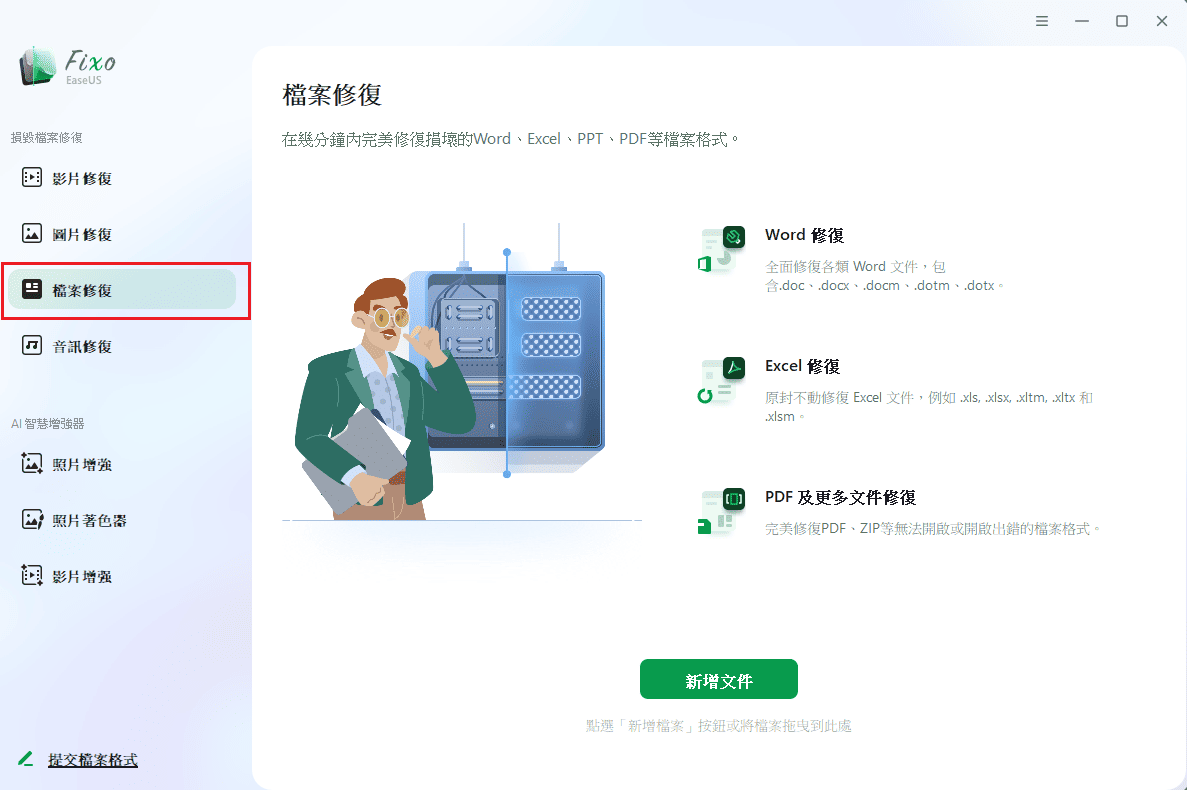
步驟 2.立即修復損壞的文檔
新增文件後,您可以按一下「修復」來專門修復文件,或選擇「修復全部」來一起修復清單中的所有檔案。
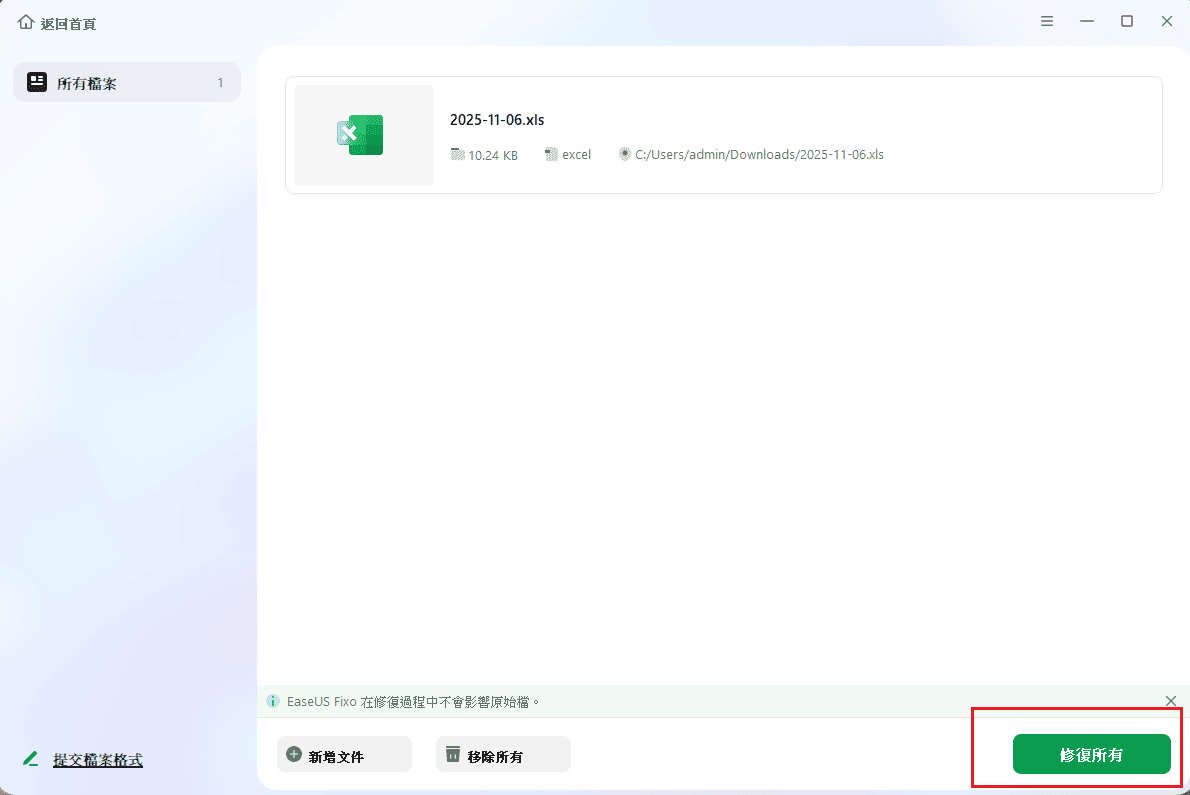
步驟 3. 預覽並修復儲存文檔
現在,文件就可以儲存了。您也可以按一下眼睛圖示來預覽文件。點擊「儲存檔案」之後,在彈出的視窗視窗中選擇「檢視已修正」來定位這些已修正的檔案。
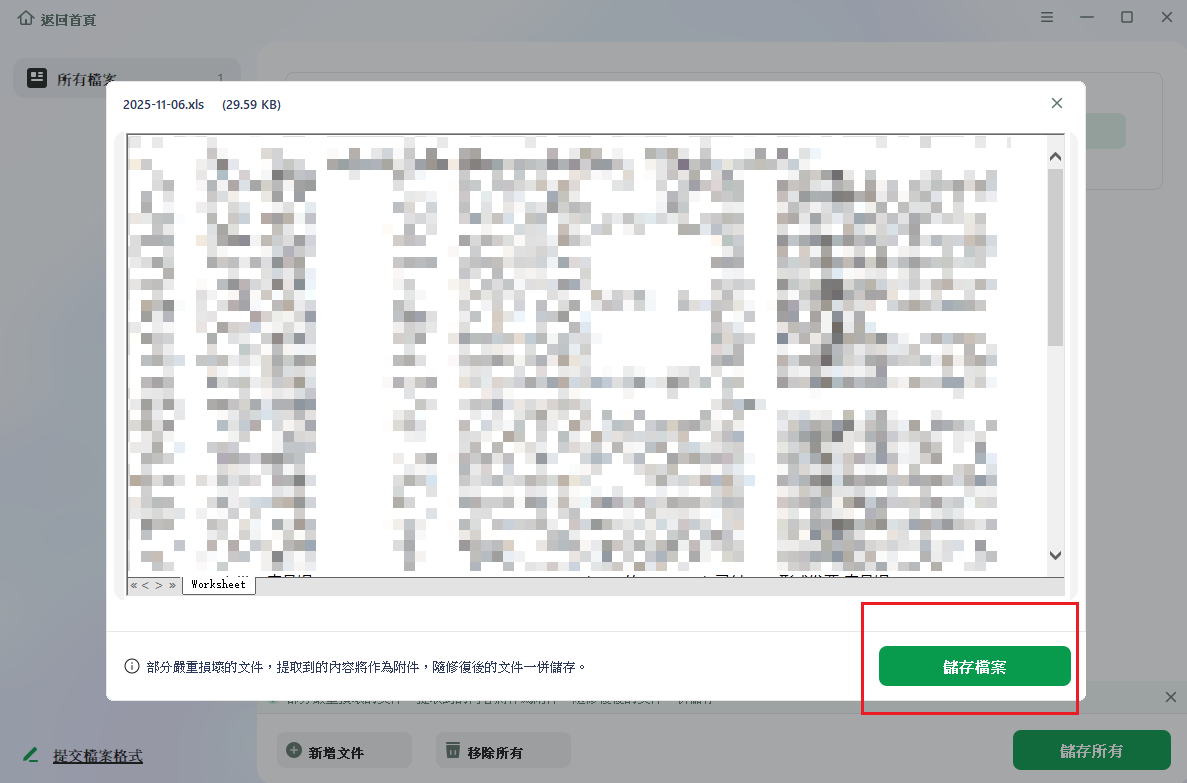
立即下載此專業的檔案修復軟體!如果您喜歡這篇文章,請在社交媒體上與您的朋友分享。
結論
本指南示範了 4 個有關「Adobe Acrobat 無法載入其核心 DLL 檔案」的主要修復方法。從檢測標準術語到提供逐步策略,本文旨在提供實用指導。在處理該問題時,考慮到有條不紊地解決問題的重要性至關重要。然而,儘管您為解決這些持續存在的問題付出了所有努力,我們仍建議您向EaseUSFixo Document Repair軟體尋求指導,以修復無法打開的 PDF 問題。
Acrobat 無法載入其核心 DLL 常見問題解答
以下是解決此錯誤的基本常見問題:
1. 如何修復 Acrobat 無法載入其核心 DLL?
要修復 Acrobat 無法載入其核心 DLL 檔案的問題,您必須修復 Adobe Reader。請依照以下步驟操作:
- 導覽至“開始”>“控制台”>“程式和功能”。
- 選擇“Adobe Acrobat”並點擊“更改”。
- 當安裝程式選項提供時,選擇“修復”,然後點擊“下一步”。
- 安裝程式完成後立即關閉每個視窗。
2.如何修復核心 DLL 錯誤?
修復核心 DLL 錯誤的最佳方法之一是從回收站中檢索 core.dll、利用系統還原、修復 Windows 安裝、更新驅動程式以及執行惡意軟體掃描。
3. 為什麼 Acrobat 安裝失敗?
由於電腦未連接到互聯網或您的網路設定存在問題等原因,可能會出現下載問題。如果 Acrobat 安裝失敗,您需要更新防毒軟體軟體。安裝反惡意軟體軟體並掃描您的電腦可以協助識別 Acrobat 安裝失敗的根本原因。
這篇文章有幫到您嗎?